Примітка.: Ця стаття зробила свою роботу та скоро буде видалена. Щоб не з’являлися повідомлення "Сторінку не знайдено", ми видаляємо посилання, про які знаємо. Якщо ви створили посилання на цю сторінку, видаліть їх. Так ми разом зробимо Інтернет кращим.
Корпорація Майкрософт Word Web App розширює можливості Microsoft Word до веб-браузера, де можна працювати з документами безпосередньо на веб-сайті, де зберігається документ.
Інтеграція із програмою Word без проблем
Ви створюєте документ у програмі Microsoft Word. Ви хочете розмістити його на веб-сайті, щоб інші користувачі могли прочитати його, а можливо, роздрукувати його. Що робити, якщо ви помітили, що ви вказали ім'я іншого користувача? Чи не було б чудово, якби ви могли просто виправити його швидко, на веб-сайті? Word Web App робить цей сценарій можливим.
У Microsoft Word 2010 ви можете почати використовувати Word Web App, зберігши документ у бібліотеці SharePoint. На вкладці файл натисніть кнопку зберегти & відправити, а потім виберіть команду зберегти в службі SharePoint.
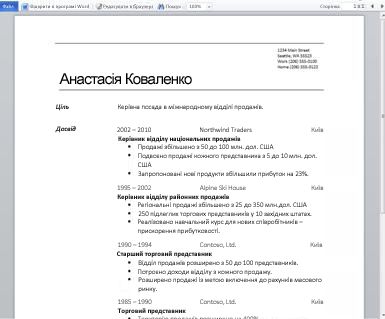
Тепер документ доступний для швидкого перегляду та друку, щоб редагувати їх у браузері або повторно відкрити у програмі Word.
Примітка.: Не потрібно створювати документи в Word 2010, які потрібно відкрити в Word Web App. Для кращої сумісності використовуйте Office Word 2003 або пізнішу версію або скористайтеся програмою Word для Mac 2008 версії версії 12.2.9 або Word для Mac 2011. Якщо використовується програма Word 2003, інсталюйте найновіший пакет оновлень і збережіть документи на комп'ютері як файли. docx, а потім завантажте документ на сайт SharePoint, де настроєно Office Web Apps програм.
Читання документа в браузері
Відкривши документ у службі SharePoint, Word Web App відкриває документ у браузері. Макет і форматування – це те, що ви побачите, чи потрібно відкрити документ у режимі розмітки в програмі Word.
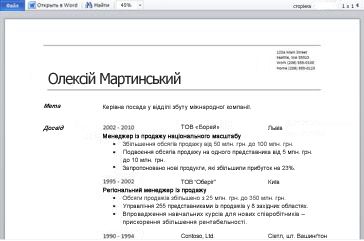
Примітка.: Якщо у вас немає Microsoft Silverlight 2 або пізнішої, Word Web App відображає панель із посиланням для інсталяції Silverlight. Silverlight не обов'язковий, але документи швидко відображаються швидше та з більшою візуальним точністю з високим рівнем масштабування, якщо інстальовано найновішу версію Silverlight.
У поданні читання можна гортати сторінки документа або переходити до певної сторінки. Введіть номер сторінки, яку потрібно перенести, або скористайтеся кнопками попередньої сторінки та наступної сторінки .
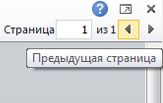
Якщо потрібно переглянути більше, або якщо ви бажаєте побачити більше сторінок на екрані, використовуйте команду масштаб , щоб збільшити або зменшити подання сторінки.
Ви також можете шукати слова або фрази за допомогою команди " Пошук ". У документі виділено результати пошуку.
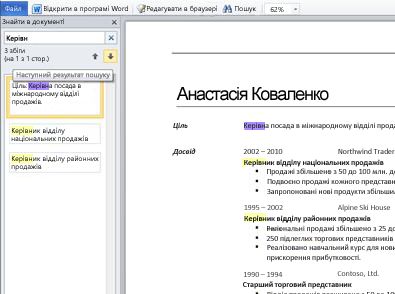
Як і на веб-сторінці, можна виділити текст у документі та скопіювати його, щоб його можна було вставити в іншу програму.
Друк із браузера
Word Web App друкує документ, який відображається в поданні читання. Щоб надрукувати документ, перейдіть на вкладку файл і виберіть пункт Друк.
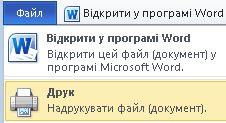
Примітки.: Засіб перегляду PDF-файлів потрібен для того, щоб надрукувати його в Word Web App. Якщо у вас ще немає засобу перегляду PDF-файлів, ви можете безкоштовно завантажити його з Інтернету. У веб-програмі Word Web App підтримується таке засіб перегляду файлів PDF:
-
Adobe Reader 9. x
-
Adobe Reader 8. x
-
Adobe Reader 6. x
-
Adobe Reader 9 для Mac OS X
-
Adobe Reader 8 для Mac OS X
-
Foxit Reader 2,3
Редагування в браузері
Якщо потрібно внести зміни до документа, натисніть кнопку редагувати у браузері. У поданні редагування можна додавати та видаляти вміст, а також форматувати текст. Режим редагування оптимізовано для редагування вмісту, а не для відображення документа. Макет спрощений у поданні редагування, а компоненти, які не відображаються в поданні, відображаються як покажчики місця заповнення. Покажчики місця заповнення перешкоджають ненавмисному видаленню вмісту, який можна відобразити, але не відредаговано в Word Web App.
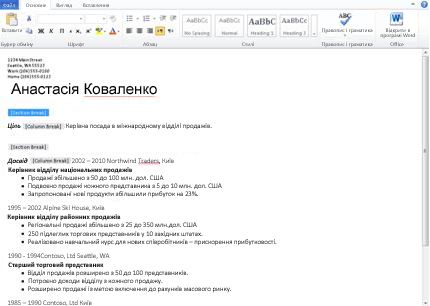
У поданні редагування можна вводити текст як звичайні, а також за допомогою команд копіювати або вставити та скасувати або повторити. Ви можете відформатувати текст, застосувавши стилі та всі варіанти форматування тексту, які відображаються на вкладці основне .
Крім того, можна додати зображення, таблиці та гіперпосилання. Щоб додати ці дані, перейдіть на вкладку Вставлення .
Якщо потрібно переглянути, як виглядатиме зміни в документі, натисніть кнопку Зберегти на вкладці файл і поверніться до подання читання: на вкладці вигляд натисніть кнопку подання читання.
Нелегко редагувати в програмі Word
Редагування в Word Web App якнайкраще підходить для швидких змін, наприклад для виправлення, вставлення зображення або додавання більшої кількості тексту. Якщо потрібно надати повний набір можливостей Word, перейдіть на вкладку файл і натисніть кнопку Відкрити у програмі Word.
Word Web App відкриває документ безпосередньо в програмі Word для настільних комп'ютерів, де можна більш суттєво працювати, наприклад, якщо потрібно змінити стилі документа, змінити рисунок SmartArt або додати колонтитули. У програмі Word, коли ви натиснете кнопку зберегти, програма Word збереже документ знову на веб-сервері.
Примітка.: Відкривати документи безпосередньо з браузера в програмі Word для настільних комп'ютерів у браузері Firefox, Internet Explorer (Windows) і Safari (Mac). У Windows також потрібно використовувати програму Word 2003 або пізнішу версію (якщо ви використовуєте Firefox, також потрібно використовувати Word 2010 ). На комп'ютері Mac ця функція вимагає Microsoft Word для Mac 2008 версії версії 12.2.9 або Word для Mac 2011.










